استخدم هذه الصفحة لنقل الملفات بين جهاز أو بطاقة SD أو كمبيوتر أو تغيير التخزين من الهاتف إلى بطاقة الذاكرة سامسونج. لا تحتوي العديد من الأجهزة على خيار بطاقة SD ، مثل أجهزة Apple. تحقق من الإجراءات الشائعة لمعرفة ما إذا كان الجهاز يحتوي على بطاقة SD. يمكنك أيضًا نقل الملفات باستخدام سامسونج سويتش أو Samsung Kies.
بطاقة SD
يختلف حجم ذاكرة بطاقة SD وتقييمات السرعة حسب OEM. قد يعمل استخدام بطاقة SD بدون فئة السرعة المناسبة للتخزين الأساسي. ميزات متقدمة مثل تسجيل الفيديو عالي الدقة أو نقل الملفات أو التطبيقات التي تستخدم بطاقة SD ، من المحتمل أن تتسبب في التجميد أو التعطل أو البطء أو الأخطاء.
إذا رأيت هذه المشكلات المتعلقة بإدخال بطاقة SD في هاتف ذكي ، فقم بالترقية إلى بطاقة SD أسرع. ارجع إلى التصنيفات التالية للمساعدة في تحديد بطاقة SD التي ستعمل بشكل أفضل مع هاتفك الذكي.
حجم الذاكرة:
- تختلف الحدود حسب الهاتف الذكي ، تحقق من المواصفات الفنية لتحديد الحجم المدعوم.
- يشير تخزين أو حجم بطاقة SD إلى مقدار الذاكرة التي تمتلكها البطاقة لتخزين الموسيقى أو الصور أو مقاطع الفيديو أو التطبيقات أو الملفات الأخرى.
- تزيد البطاقة ذات السعة العالية من كمية البيانات التي يمكن تخزينها. يمكن لمعظم الهواتف الذكية أن تأخذ بطاقات SD فقط إلى حد معين للحجم.
- الحجم: يشير هذا إلى الحجم المادي للبطاقة. تأخذ معظم الهواتف الذكية بطاقات micro SD.
فئة السرعة:
- توصي T-Mobile ببطاقات SD مع الفئة 6 أو فئة UHS 1 أو أعلى. تختلف فئات سرعة بطاقة SD عن تصنيفات السرعة.
- السرعة المقدرة هو السرعة القصوى البطاقة وأيضًا ما تتوقع رؤيته تقريبًا في الاستخدام النموذجي لكتابة أو قراءة الملفات الموجودة على البطاقة.
- فئة السرعة هو السرعة الدنيا بناء على اختبار السيناريو الأسوأ. تتم طباعة الفئة على بطاقات SD كـ حتى رقم داخل أ ج. فئة UHS هي غريب رقم داخل أ يو. عادة ما يكون هذا رقمًا واحدًا ويمكن قراءته على أنه MB / s.
على سبيل المثال ، إذا كانت بطاقة SD تحمل تصنيف U 1 ، فستكون فئة السرعة 10 ميغابايت / ثانية. كلما زادت الفئة ، كان من الممكن
تسجيل البيانات أو قراءتها أو نقلها باستمرار على الهاتف. لا توصي T-Mobile بناءً على السرعة المقدرة.
تغيير التخزين من الهاتف إلى بطاقة الذاكرة
هذه خطوات تغيير التخزين من الهاتف إلى بطاقة الذاكرة عالمية ويجب على العملاء الرجوع إلى دليل OEM أو دليل المستخدم لخطواتهم الخاصة بالجهاز. لا تدعم Apple و BlackBerry Android و Windows Phone نقل الملفات من تخزين الجهاز إلى بطاقة SD.
تغيير التخزين من الهاتف إلى بطاقة الذاكرة HTC
- قم بتوصيل سلك USB بالهاتف ، ثم بالكمبيوتر.
- استخدم كبل USB الذي يأتي مع الهاتف للحصول على أفضل النتائج.
- انقر فوق افتح المجلد لعرض الملفات وانقر حسنا.
- حدد موقع الملف ( s ) الذي تريد نقله.
- قص أو نسخ ولصق الملف المطلوب ( s ) من التخزين الداخلي إلى بطاقة SD..
- اضغط افصل التخزين عن الكمبيوتر
تغيير التخزين من الهاتف إلى بطاقة الذاكرة LG
- اضغط مدير الملفات > جميع الملفات.
- اضغط التخزين الداخلي.
- انتقل إلى الملف أو المجلدات المطلوبة التي تريد نقلها إلى بطاقة SD الخاصة بك.
- اضغط على رمز إدارة الملفات ( السهم لأسفل ).
- على يسار كل ملف أو مجلد مطلوب ، حدد خانة الاختيار.
- اضغط بطاقة SD.
- انتقل داخل بطاقة SD الخاصة بك إلى المكان الذي تريد نقل الملفات أو المجلدات فيه.
- اضغط تحرك.
تغيير التخزين من الهاتف إلى بطاقة الذاكرة سامسونج
اليك خطوات تغيير التخزين من الهاتف إلى بطاقة الذاكرة سامسونج
- من أي شاشة رئيسية ، انقر فوق التطبيقات.
- اضغط ملفاتي.
- اضغط تخزين الجهاز.
- انتقل داخل تخزين جهازك إلى الملفات التي تريد نقلها إلى بطاقة SD الخارجية.
- اضغط أكثر, ثم اضغط تحرير.
- ضع شيكًا بجوار الملفات التي ترغب في نقلها.
- اضغط أكثر, ثم اضغط تحرك.
- اضغط بطاقة ذاكرة SD.
- انتقل داخل بطاقة الذاكرة الخارجية إلى المكان الذي تريد نقل الملفات أو المجلدات إليه.
- اضغط انتقل إلى.
- لنسخ الملف ، انقر فوق الصق هنا.

تغيير التخزين من الهاتف إلى بطاقة الذاكرة بلاك بيري
- من الشاشة الرئيسية ، قم بالتمرير إلى التحديد الكل.
- انتقل إلى وحدد وسائل الإعلام.
- اضغط على قائمة طعام مفتاح.
- انتقل إلى وحدد اكتشف.
- في شاشة مجلدات الملفات ، حدد بطاقة إعلامية أو جهاز..
- انتقل إلى الملف الذي تريد نسخه.
- اضغط على قائمة طعام مفتاح.
- انتقل إلى وحدد نسخ.
- انتقل مرة أخرى إلى شاشة مجلدات الملفات.
- انتقل إلى وحدد جهاز أو بطاقة إعلامية.
- انتقل إلى المجلد الذي تريد نسخ الملف إليه.
- اضغط على قائمة طعام مفتاح.
- انتقل إلى وحدد لصق.
تغيير التخزين من الهاتف إلى بطاقة الذاكرة عن طريق الكمبيوتر
هذه خطوات عالمية لأجهزة Android و Apple و Windows Phone باستخدام Windows Autoplay. يتطلب منك BlackBerry تنزيل وتثبيت رابط BlackBerry أول. ضع في اعتبارك أنه اعتمادًا على الكمبيوتر والجهاز ، ستختلف بعض أسماء أو وظائف القائمة.
- باستخدام كبل USB الذي يأتي مع هاتفك ، قم بتوصيل الهاتف بالكمبيوتر.
- إذا لزم الأمر ، على الهاتف لمس حالة شريط ، اسحب لأسفل لفتح الإخطار الشاشة ، اضغط متصل USB, ثم اضغط USB ل … إخطار.
- على جهاز الكمبيوتر الخاص بك ، سيتم توصيل Windows Autoplay بالجهاز. انقر فوق افتح المجلد لعرض الملفات > حسنا عندما تظهر المطالبة. قد تظهر خيارات نقل أخرى اعتمادًا على البرنامج الموجود على الكمبيوتر ، مثل Samsung Kies وتطبيقات Microsoft وما إلى ذلك.
- عندما تظهر نافذة القرص القابل للإزالة ، انقر فوق افتح المجلد لعرض الملفات > حسنا. ستظهر مجلدات ملفات متعددة ( موجودة على هاتفك ):
- يحتوي مجلد واحد على ملفات محفوظة في ذاكرة هاتفك.
- يحتوي مجلد واحد على ملفات محفوظة على بطاقة SD الخاصة بك.
- حدد موقع المجلد الذي يحتوي على الملفات المحفوظة على بطاقة SD الخاصة بك وانقر لفتحه.
قم بأحد الإجراءات التالية:
- نقل الملفات من الكمبيوتر إلى بطاقة SD
- حدد موقع الملفات التي تريد نقلها من جهاز الكمبيوتر الخاص بك.
- قص / نسخ ولصق الملف المطلوب ( s ) من جهاز الكمبيوتر الخاص بك إلى بطاقة SD الخاصة بك. يمكنك أيضًا سحب العناصر وإفلاتها.
- نقل الملفات من بطاقة SD إلى الكمبيوتر:
- قبل البدء ، لاحظ أنه قد يكون من المفيد إنشاء مجلد على الكمبيوتر لتخزين الملفات التي تنقلها من بطاقة SD.
- حدد موقع الملفات التي تريد نقلها في مجلد بطاقة SD.
- قص / نسخ ولصق الملف المطلوب ( s ) من بطاقة SD الخاصة بك إلى جهاز الكمبيوتر الخاص بك. يمكنك أيضًا سحب العناصر وإفلاتها.
وبذلك فقد عرفنا تغيير التخزين من الهاتف إلى بطاقة الذاكرة سامسونج ولمعرفة المزيد عن سامسونج يمكنك الاطلاع عليها من هنا